Masz słabszego smartfona z Androidem i nie wszystkie gry chodzą płynnie? A może niektóre gry w ogóle nie chcą się zainstalować, bo wymagają układu graficznego Tegra? Zobacz, jak obniżyć gier, zwiększyć płynność rozgrywki oraz zagrać w gry z Tegry na zwykłym Androidzie.
Gry na Androidzie działają i zachowują się nieco inaczej niż tytuły na PC. W grach komputerowych możemy dowolnie zmieniać ustawienia graficzne – jeżeli mamy słabszy sprzęt, to możemy grę uruchomić na niskich ustawieniach, aby chodziła płynnie.
Na Androidzie w teorii nie mamy takiej możliwości – na szczęście jest aplikacja GLTools, która pozwala obniżyć ustawienia każdej gry, a także uruchomić gry napisane na Tegrę np. na układach Adreno. Wymaga jednak posiadania roota.
W jaki sposób działa GLTools?
GLTools to narzędzie pośredniczące między grą, a układem graficznym, dzięki czemu możliwe jest wymuszenie nowych ustawień graficznych i nadpisanie tych oryginalnych. W praktyce oznacza to tyle, że możemy obniżyć jakość gry i sprawić, że będzie płynniej chodziła. Możemy także oszukać grę, aby myślała, że posiadamy układ Tegra, podczas gdy w rzeczywistości mamy np. Adreno.
Skąd pobrać GLTools?
Narzędzie GLTools jest dostępne w dwóch wersjach – XDA oraz Google Play.
Pierwsza wersja jest do pobrania za darmo z forum XDA: Pobierz GLTools XDA Version.
Druga wersja posiada trochę więcej funkcji i możecie ją pobrać ze Sklepu Play, ale kosztuje ok. 9zł: Pobierz GLTools ze Sklepu Play
Polecam na początek przetestować darmową wersję z XDA, a jak zabraknie funkcji, to wtedy możecie sięgnąć po wersję płatną.
Jak zainstalować GLTools?
GLTools ściągamy w postaci pliku APK, który musimy przenieść do pamięci telefonu, a następnie uruchomić i zainstalować. To jednak tylko połowa sukcesu.
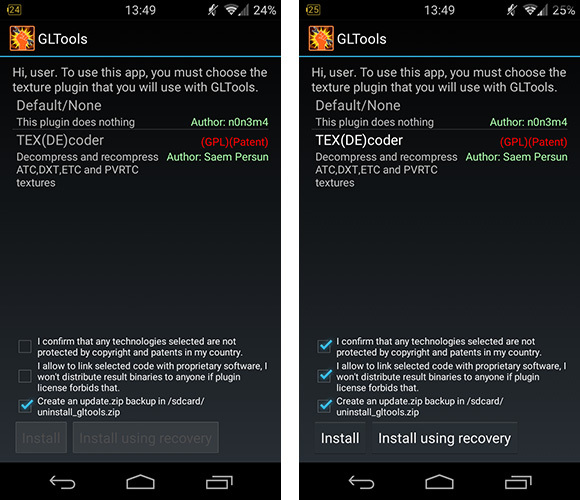
Po zainstalowaniu uruchamiamy GLTools. Wyświetli się teraz właściwy instalator. Musimy zaznaczyć instalację pluginu do dekompresji i rekompresji tekstur. W tym celu podświetlamy na liście TEX(DE)coder.
Następnie zaznaczamy wszystkie pola w dolnej części ekranu i potwierdzamy instalację przyciskiem „Install”. Telefon zostanie automatycznie uruchomiony ponownie.
Korzystanie z GLTools
Po zainstalowaniu ponownie uruchamiamy GLTools. Tym razem wyświetli się już właściwy interfejs aplikacji.
Na ekranie zauważymy listę wszystkich aplikacji zainstalowanych w telefonie. Dla każdej z nich możemy ustawić unikatowe opcje graficzne. Wybieramy z listy jakąś grę.
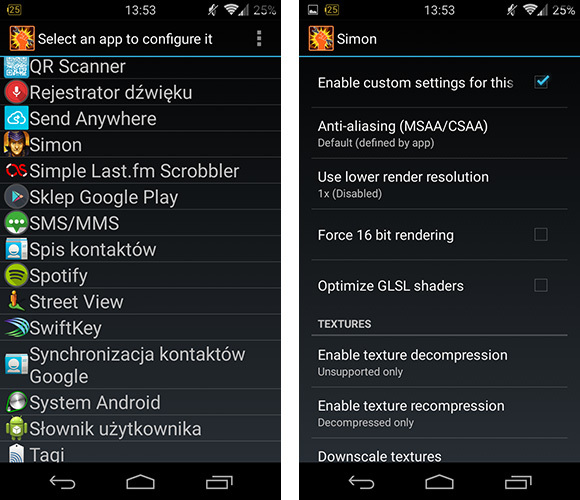
Po wybraniu aplikacja przeniesie nas do ustawień graficznych danej aplikacji. Zaznaczamy na samej górze „Use custom settings for this application”.
Na samej górze znajdziemy najistotniejsze opcje, takie jak wyłączenie (lub włączenie) wygładzania ekranu (Anti-aliasing), zmniejszenie rozdzielczości (Use lower render resolution – możemy zmniejszyć rozdzielczość np. o połowę), użycie 16-bitowego renderowania, a także optymalizację shaderów.
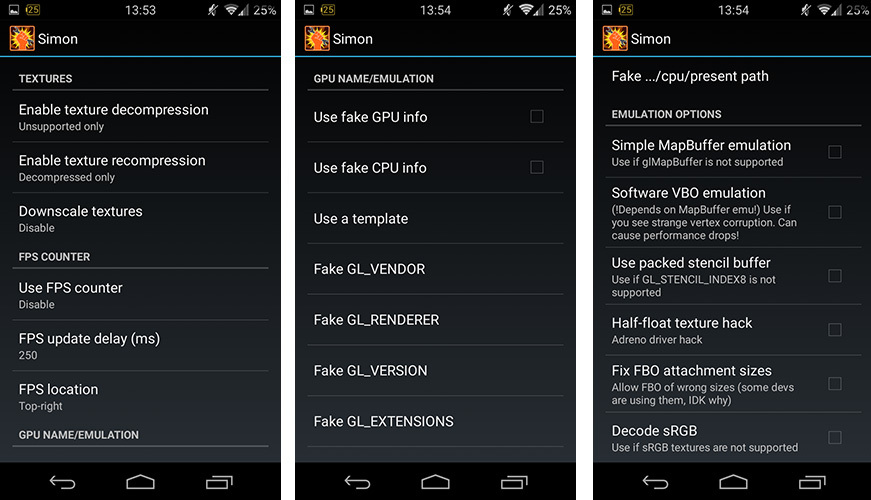
Dalej znajdziemy ustawienia związane z redukcją rozdzielczości tekstur (tzw. Downscale textures). Użycie obniżonych tekstur jak i zmniejszona rozdzielczość sprawią, że gra będzie oczywiście wyglądać gorzej, ale płynność rozgrywki będzie znacznie większa.
Oprócz tego znajdziemy opcje pozwalające „podszywać” się pod inny układ graficzny (Use fake GPU info). Musimy wtedy podać odpowiednie wartości w polach GL_VENDOR, GL_RENDERER itd. Dzięki tym opcjom możemy sprawić, że gra uruchomi się na naszym urządzeniu pomimo tego, że teoretycznie wymagane byłoby posiadanie układu graficznego Tegra.
Przykładowe ustawienia przeznaczone dla słabych urządzeń
Jeśli nie wiemy, co ustawić, to jako punkt wyjściowy możemy wykorzystać ustawienia zaoferowane na forum XDA. Są one przeznaczone głównie dla słabszych urządzeń i mają na celu zwiększenie płynności gry.
- Zaznacz Enable Custom Settings
- Zaznacz Force 16 bit rendering
- Zaznacz Optimize GLSL Shaders
- Ustaw „Enable texture decomp.” na „All”
- Ustaw „Enable texture recomp.” na „None”
- Ustaw „Downscale textures” na 0.5 (lub 0.25 jeśli nadal gra przycina)
Teraz możemy uruchomić grę i sprawdzić różnicę w wydajności.
